iPhone 16 Pro من احساس اشتباه کرد ، سپس من این 7 تنظیمات را تغییر دادم

خلاصه
دکمه عمل را برای کنترل ویژگی هایی مانند حالت خاموش تنظیم کنید تا به طور کارآمد در گردش کار خود قرار دهید.
با تعیین محدودیت های شارژ ، شارژ باتری بهینه شده را برای حفظ عمر باتری آیفون خود فعال کنید.
کنترل های صوتی و حجم مکانی شخصی را برای هدفون های پشتیبانی شده تنظیم کنید تا تجربه صوتی خود را ارتقا دهید.
من
آیفون 12 طرفدار
اخیراً بازنشسته شده است – و توسط بازنشسته ، منظورم این است که زانوها آن را بیرون می کشند و تماس های تلفنی مانند صدای بزرگسالان در چارلی براون صدا می شود. من برای
آیفون 17
، اما من معامله ای پیدا کردم که نتوانستم از آن عبور کنم و تصمیم گرفتم گلوله را گاز بگیرم و به روز کنم – خوشحالم که این کار را کردم ، به خصوص که گفته می شود اپل قصد دارد
قیمت های خود را جک کنید
(البته به دلیل تعرفه ها نیست).
گفته می شود ، من حدود یک هفته دردهای فزاینده ای برای مقابله با پرش از چهار حلقه نسلی در نردبان آیفون داشتم. من تنظیماتی را که من برای تغییر سریع برای کمک به صاف کردن منحنی یادگیری و همچنین فعال کردن تمام ویژگی های جدید برای من پیگیری کردم ، پیگیری کردم.
آیفون 16 طرفدار
آیفون 16 Pro Line اپل دارای چند نسخه قابل توجه در آیفون 15 Pro در سال گذشته است ، از جمله یک دکمه دوربین اختصاصی ، یک تراشه جدید A18 Pro ، یک صفحه نمایش بزرگتر و چندین ویژگی هوشمند Apple Intelligence.

مربوط
5 چیز غیر منتظره ای که آرزو می کنم قبل از ارتقاء به آیفون 16 Pro می دانستم
من در iPhone 12 Pro خود معامله کردم و وارد یک بحران هویت فنی شدم.
1
نمایش همیشه روی
نه برای من ، شخصاً
من نمی خواهم دروغ بگویم ، من در ابتدا ایده این را دوست داشتم – به نظر می رسید که مظهر تزریق گاه به گاه یک صفحه نمایش صفحه نمایش بر روی فضای میز من است. این یک مشکل جدی شد که من واقعاً نتوانستم چشمانم را از آن پاره کنم.
نه تنها حواس پرتی بود (به خصوص اگر منتظر یک متن مهم بودم) ، بلکه وقتی برای برداشتن تلفن خود رفتم ، نمی توانستم بگویم که این کار است یا نه. من به دلیل کم نگه داشتن روشنایی خود برای جلوگیری از خط چشم ، به خصوص در شب ، بدنام هستم ، بنابراین خودم را پیدا کردم که روی اعلان هایی که هنگام نمایش صفحه نمایش ظاهر می شود ، کلیک کردم ، اما هنوز کاملاً فعال نشده است. این فقط چند شیر آب اضافی به طول انجامید ، اما دوباره ، این چند شیر آب اضافی بود.
برای غیرفعال کردن همیشه در معرض نمایش ، به تنظیمات > پیمایش به پایین نمایش و روشنایی > برای انتخاب به پایین بروید همیشه در معرض نمایش > آن را تغییر دهید از رویبشر
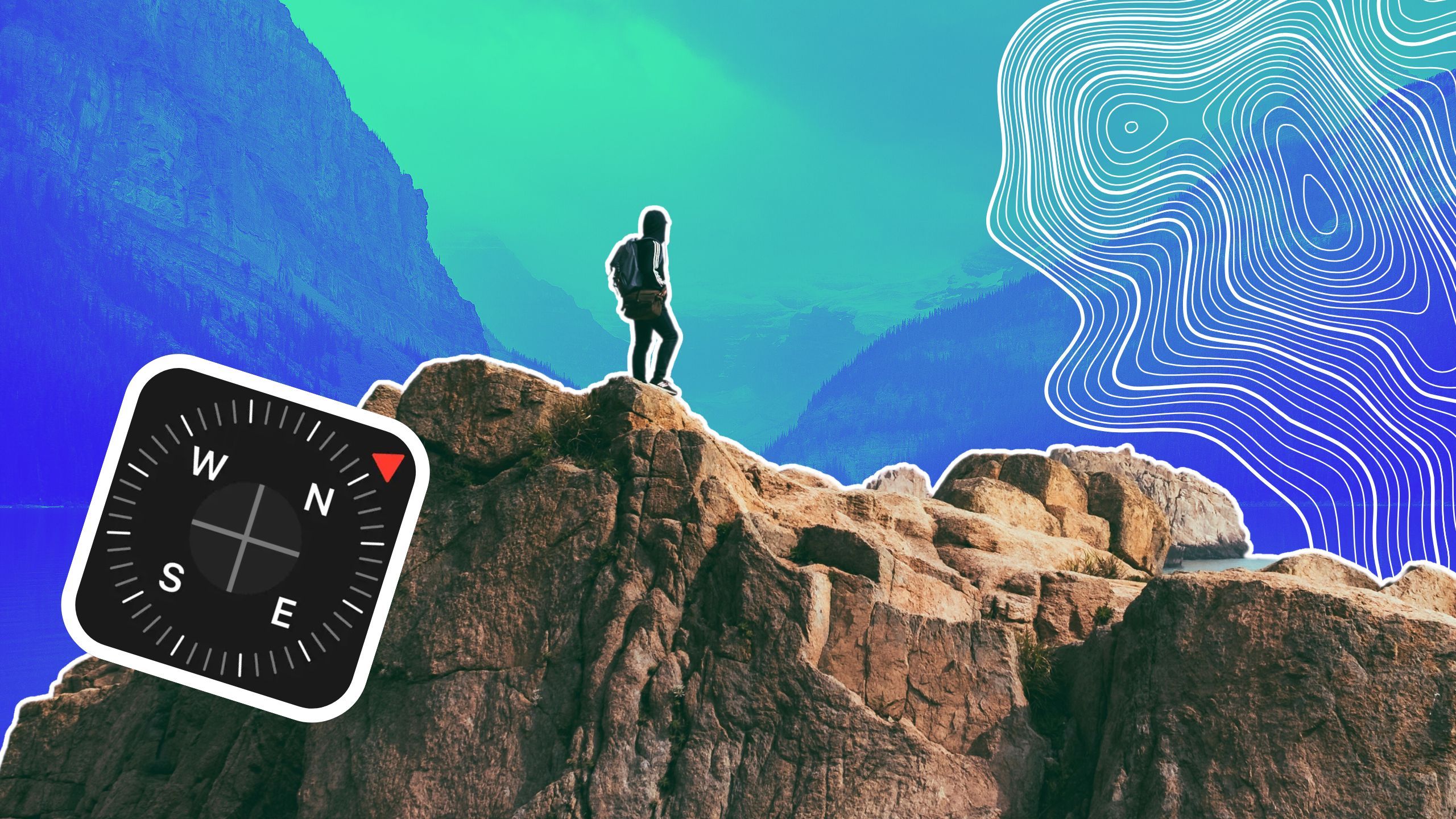
مربوط
اندازه گیری ارتفاع با آیفون خود به طرز حیرت انگیزی آسان است
وقتی می گویم پرش ، آیفون شما می تواند به شما بگوید چقدر بلند است.
2
سفارشی سازی دکمه اقدام
سخت افزار جدید در هشدار بلوک
حال اگر چهار نسل را مانند من رد کردید ، سوئیچ سکوت بالای دکمه های حجم به گزینه دیگری تبدیل شده است: دکمه عمل. این یک سخت افزار جدید مفید است ، اما شما باید برخی از ترفندها را انجام دهید تا آن را در گردش کار خود قرار دهید.
وقتی من برای اولین بار خودم را تنظیم کردم آیفون 16 طرفدار، من فکر کردم که سفارشی کردن آن یک دکمه چراغ قوه مفید باشد. اکنون ، این یک انتخاب اضافی بود ، زیرا حافظه عضلانی من باعث شده است که میانبر پیش فرض را مستقیماً از صفحه قفل انتخاب کنم. من می خواستم آن را به تنظیماتی تغییر دهم که اعلان های من را کنترل می کند ، بنابراین من دکمه عمل خود را تغییر دادم تا حالت خاموش را فعال کنم ، دقیقاً مانند سوئیچ قبلاً.
شما می توانید بین حالت خاموش انتخاب کنید ، مزاحم نشوید ، دوربین ، چراغ قوه ، یادداشت صوتی ، موسیقی ، بزرگنمایی ، کنترل ، میانبر ، دسترسی و حتی هیچ عملی را تشخیص دهید اگر می خواهید به خصوص بی فایده باشد.
برای سفارشی کردن دکمه اقدام خود ، به تنظیمات > پیمایش به پایین دکمه عمل > برای انتخاب گزینه خاص خود اسلاید کنید.

مربوط
من چمن را لمس کردم و اکنون لپ تاپ های خاکستری فضایی مرا ناراحت می کنند
اگر این روند سخت افزار خاکی خاموش شود ، من هیجان زده می شوم.
3
بهینه سازی باتری
شما همیشه نیازی به 100 ٪ (100 ٪ از زمان) ندارید
سلامت باتری اخیراً همه شوق است. iPhone 12 Pro من خوش شانس بود که بعد از پنج سال از صبح در حالت کم برق عبور کنم ، بنابراین من مصمم هستم که باتری آیفون 16 Pro خود را در پیری خود قوی کنم. یکی از راه های انجام این کار تنظیم محدودیت های شارژ است.
بعد از مدتی از آیفون خود استفاده کردید ، از عادات شارژ و استفاده شما یاد می گیرد و از آنها برای حفظ عمر باتری آن در طول عمر خود استفاده می کند. هنگامی که شارژ باتری بهینه شده را روشن می کنید و حد مجاز را به 100 ٪ تنظیم می کنید ، آیفون شما منتظر خواهد ماند تا 80 ٪ شارژ را به پایان برساند تا اینکه آن را انتخاب کنید تا از آن استفاده کنید.
برای فعال کردن شارژ باتری بهینه شده ، به تنظیمات > پیمایش به پایین باتری > انتخاب کنید شارژ > جابجایی کنید شارژ باتری بهینه شده روی

مربوط
آیا اپل از عمر باتری عقب مانده است؟ مطمئناً اینگونه احساس می شود
وقتی صحبت از ماندگاری می شود ، به نظر می رسد اپل به سختی علاقه مند به رقابت است.
4
کنترل صوتی و حجم مکانی
صدا را مال خود بسازید
شخصی سازی صوتی فضایی یکی از جالب ترین کارهایی است که با هدفون انجام می شود زیرا من در سال 2017 8D Audio را در YouTube کشف کردم. این باعث می شود در حالی که از آن استفاده می کنید ، ارائه صوتی فضایی را به طور کلی بهبود می بخشد وابسته هدفون AirPods یا Beats.
برای تنظیم آن ، بروید تنظیمات > صدا & Haptics > تمام راه را به پایین بروید صوتی فضایی شخصی، و پیگیری های کالیبراسیون را برای تنظیم خود دنبال کنید.
همچنین ، شما باید اطمینان حاصل کنید که دکمه های حجم آنچه را که می خواهید انجام دهند انجام می دهند ، به خصوص که دکمه عمل جایگزین سوئیچ رینگر شده است. شما می توانید دکمه های حجم را کنترل کنید و حجم حلقه یا حجم منظم را در آن کنترل کنید صداها و هاپتیک، هم
من گزینه “Change with Buttons” را برای آهنگ زنگ و هشدارها خاموش کردم و در عوض فقط حجم را تنظیم کردم که همیشه می خواهم آنها با نوار انتخاب بالا باشند. به این ترتیب ، دکمه های حجم من کنترل صوتی معمولی را از آیفون من کنترل می کنند.

مربوط
گوشواره های فعال Skullcandy’s Sesh Anc Active همراهان جدید سالن بدنسازی و کافی شاپ من هستند
من دو هفته گذشته از گوشواره های فعال Skullcandy Sesh Anc برای کار و ورزش استفاده کرده ام – در اینجا نحوه گوش دادن من به وجود آمده است.
5
تنظیمات دوربین
عکسهای زنده را خاموش کنید
اشتباه نکنید – من یک مکنده برای یک پرتره هستم که نیمی از حرکت مانند نقاشی هری پاتر را در حال حرکت من به تصویر می کشد. اما آنها فضای کافی از فضای ذخیره سازی را به خود اختصاص می دهند ، و گاهی اوقات من فقط باید یک عکس سریع را بدون گرفتن یک پرشکوه کامل به دست بیاورم.
مطمئناً ، شما می توانید تنظیمات را در برنامه دوربین خود تغییر دهید ، اما من ترجیح می دهم وقتی می خواهم آن نمایش خاص حرکت کند ، آن را آگاهانه روشن کنم. خوشبختانه ، دستیابی به آن آسان است تنظیمات > دوربین > تنظیمات حفظ > تغییر دهید “عکس زنده “ خاموش کردن دفعه بعد که برنامه دوربین را باز می کنید تا یک عکس سریع ضربه بزنید ، تنظیم عکس زنده به طور پیش فرض خاموش خواهد شد. فقط روی آن ضربه بزنید تا دوباره آن را فعال کنید.
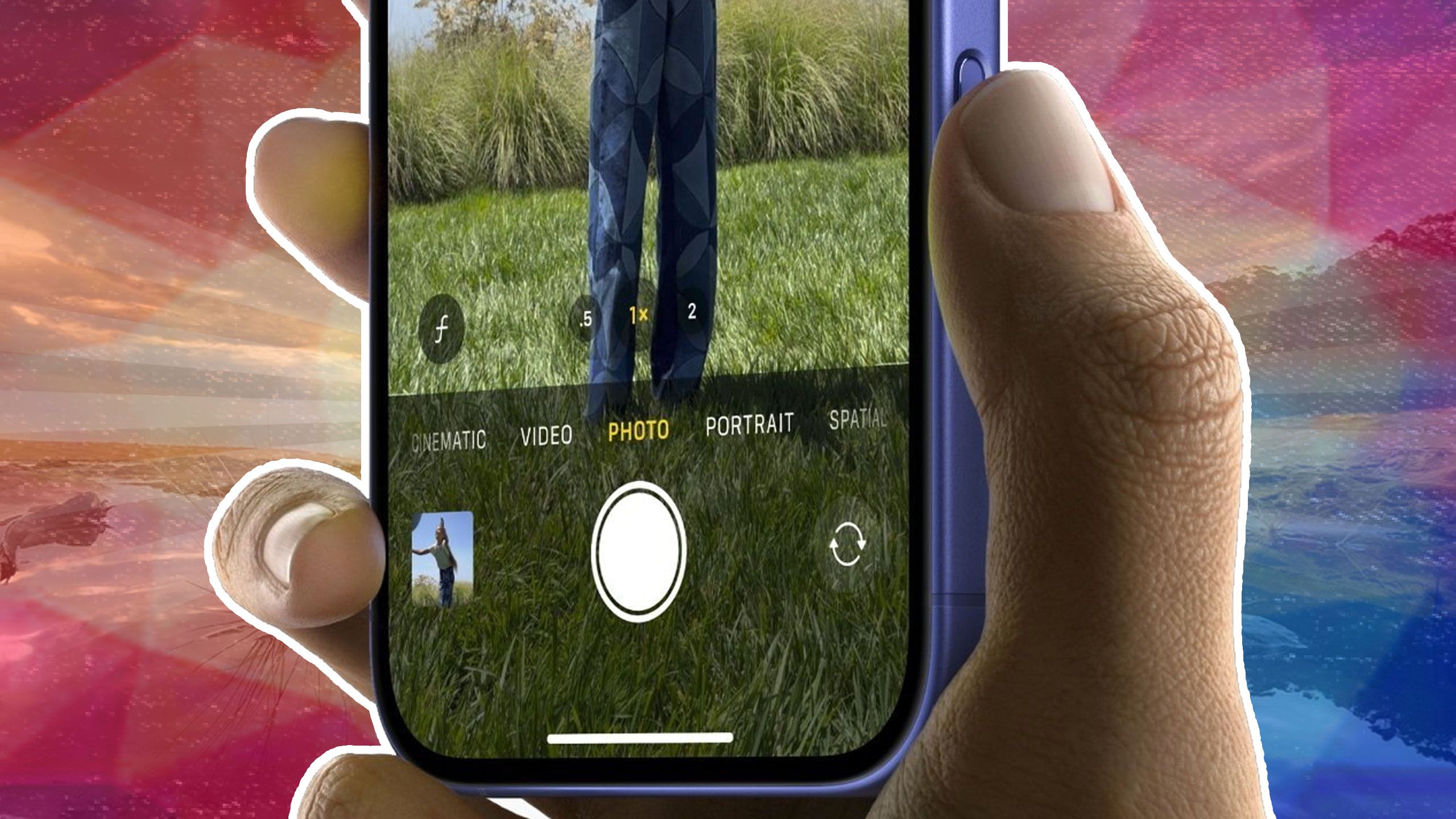
مربوط
دکمه کنترل دوربین آیفون 16 در حال حاضر مکیده است
برای بسیاری از کاربران هم نیمه پخته و هم زائد است.
6
به طور خودکار کدهای تأیید را حذف کنید
2FA؟ بیشتر شبیه 3FA
رمزهای عبور با تأیید هویت دو عاملی از همیشه ایمن تر هستند ، اما حتی لایه اضافی محافظت امنیت را تضمین نمی کند. به این فکر کنید که چند ایمیل و متنی را با کد های یک بار یا اعلان های معتبر دوتایی دریافت می کنید-اگر کسی اتفاق می افتد که خیلی به اکوسیستم اطلاعات شخصی شما بپردازد ، ممکن است به این کدها دسترسی داشته باشد. برخی از آنها تا 24 ساعت قابل دوام هستند.
خوشبختانه ، تنظیماتی برای مقابله با این وجود دارد. می توانید این کدهای تأیید را تنظیم کنید تا پس از استفاده از آنها به طور خودکار از پیام ها و برنامه های پستی خود حذف شوید.
برای انجام این کار ، به تنظیمات > عمومی > خودکار و رمزهای عبور > پیمایش به پایین بعد از استفاده حذف کنید و سوئیچ را تغییر دهید دربشر
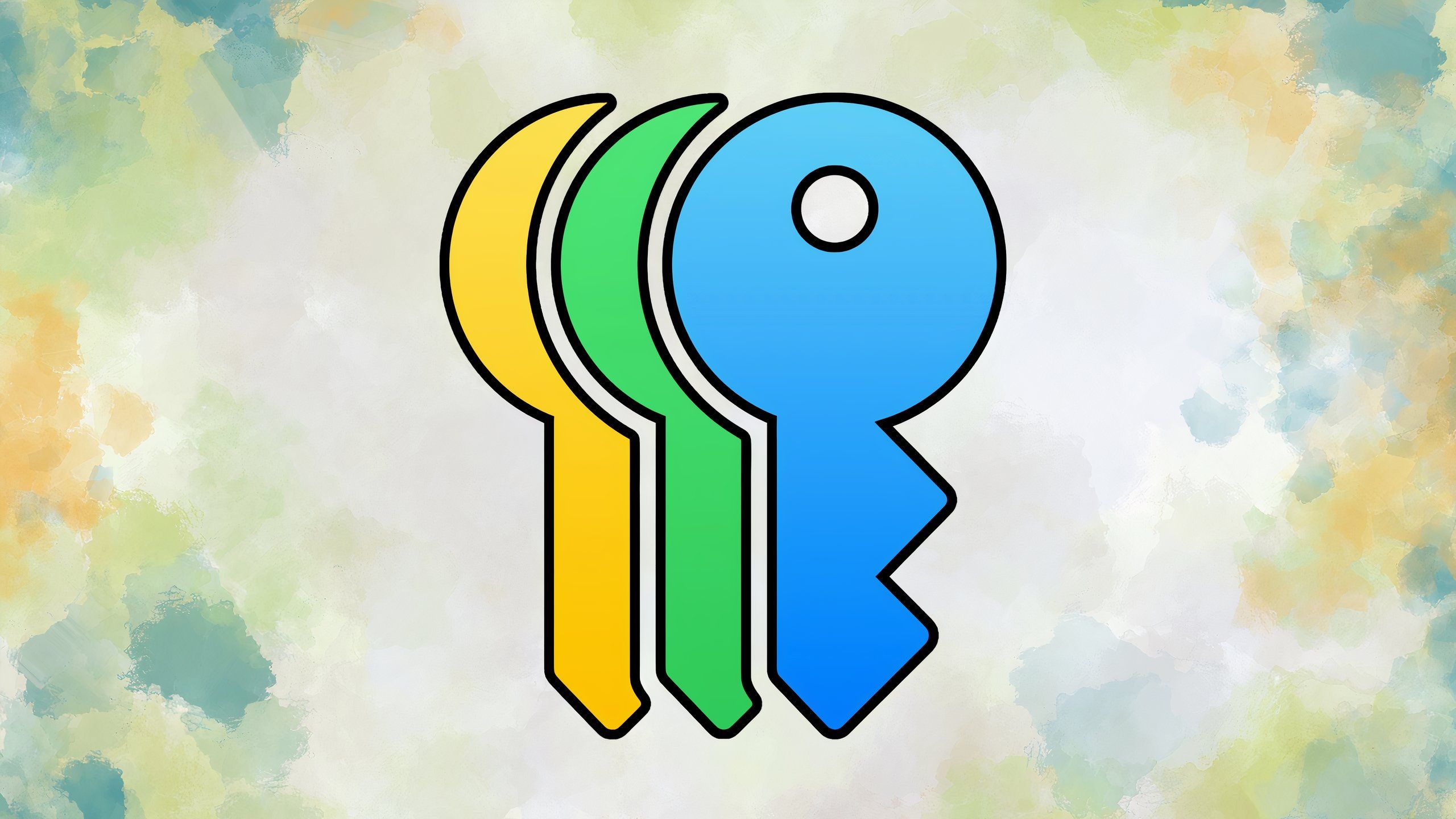
مربوط
با استفاده از این مورد مخفی MACOS MENU BAR با سهولت به رمزهای عبور خود دسترسی پیدا کنید
Apple Stealthy یک مورد نوار منو برای دسترسی به رمزهای عبور خود در MacOS 15 Sequoia اضافه کرد – در اینجا نحوه استفاده از آن آورده شده است.
7
نمایش و روشنایی
کار در شیفت شب ، عزیزم
مرجع جان پردی ، کسی؟ حتی اگر شما یک طرفدار موسیقی کشور نیستید ، همه ما گاهی اوقات خیلی دیر می مانیم. اگر آن ساعات ممنوعه شب پر از زمان پیمایش در اواخر شب باشد (می دانم مال من هستند) ، می خواهید از چشمان خود محافظت کنید.
چشمان من به صفحه نمایش 75 ٪ از روز نگاه می کند ، و من دوست دارم به آنها استراحت بدهم – و حداقل سعی می کنم با ریتم شبانه روزی خود در مسیر بمانم.
اولین کاری که من در آیفون 16 Pro انجام دادم این بود که وارد شوید نمایش و روشنایی و تنظیمات زیر را تغییر دهید:
- ظاهر .
- شیفت شب: غروب خورشید به طلوع آفتاب (وقتی روی این یکی کلیک می کنید ، می توانید یک برنامه تنظیم کنید ، آن را به صورت دستی فعال کنید و دمای رنگ را تغییر دهید – من گرمترین گزینه را انتخاب کردم)
چشمان من به صفحه نمایش 75 ٪ از روز نگاه می کند ، و من دوست دارم به آنها استراحت بدهم – و حداقل سعی می کنم با ریتم شبانه روزی خود در مسیر بمانم.

مربوط
چگونه برنامه های خود را برنامه ریزی می کنم ، بنابراین هرگز متن را فراموش نمی کنم
هیچ کس نمی تواند متن های کاملاً به موقع من را ضرب و شتم کند.








